Minecraft adalah permainan yang sangat popular yang boleh dinikmati di pelbagai peranti, termasuk Chromebook. Peranti mudah dan mesra pengguna ini dijalankan pada OS Chrome, tetapi ramai pengguna ingin tahu tentang keserasian Minecraft dengan Chromebook. Berita baiknya ialah, ya, memang mungkin bermain Minecraft di Chromebook!
Dalam panduan komprehensif ini, kami akan membimbing anda melalui keseluruhan proses pemasangan dan berkongsi beberapa petua berharga untuk meningkatkan prestasi permainan anda.
Jadual Kandungan:
- Maklumat Umum Mengenai Minecraft di Chromebook
- Membolehkan mod pemaju
- Memasang Minecraft di Chromebook
- Menjalankan permainan
- Cara bermain Minecraft di Chromebook dengan spesifikasi rendah
- Meningkatkan prestasi pada OS Chrome
Maklumat Umum Mengenai Minecraft di Chromebook
Untuk memastikan prestasi permainan yang stabil, Chromebook anda harus memenuhi spesifikasi berikut:
- Senibina Sistem: 64-bit (x86_64, ARM64-V8A)
- Pemproses: AMD A4-9120C, Intel Celeron N4000, Intel 3865U, Intel i3-7130U, Intel M3-8100Y, MediaTek Kompanio 500 (MT8183), Qualcomm SC7180 atau lebih baik atau lebih baik
- RAM: 4 GB
- Penyimpanan: Sekurang -kurangnya 1 GB ruang kosong
Ini adalah keperluan minimum untuk menjalankan Minecraft pada Chromebook. Sekiranya anda mengalami kegagapan walaupun memenuhi spesifikasi ini, jangan risau -kami mempunyai panduan yang berguna pada akhir artikel ini untuk menangani isu -isu prestasi. Mari kita menyelam proses pemasangan.
Anda boleh memasang edisi Bedrock terus dari Google Play Store, yang merupakan proses yang mudah. Cukup buka kedai, cari Minecraft, dan navigasi ke halamannya. Perhatikan bahawa permainan berharga $ 20, tetapi jika anda sudah memiliki versi Android ($ 7), anda hanya perlu membayar tambahan $ 13. Kaedah ini sesuai untuk mereka yang mencari pemasangan yang cepat dan mudah.
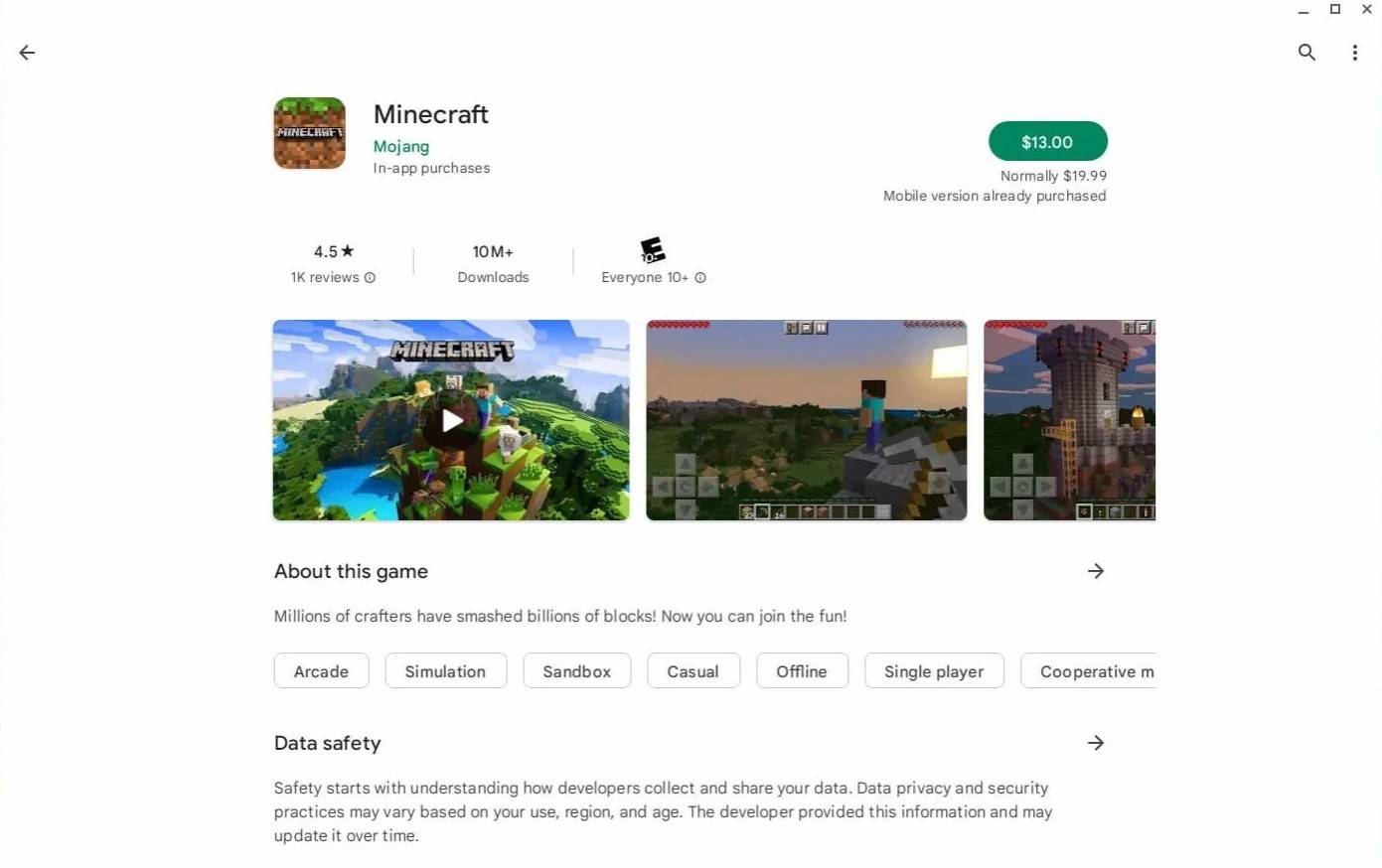
Imej: AboutChromebooks.com
Walau bagaimanapun, jika Edisi Bedrock bukanlah pilihan anda, ada alternatif. Oleh kerana OS Chrome didasarkan pada Linux, dan Minecraft telah lama tersedia untuk Linux, anda boleh memasang edisi Java. Kaedah ini memerlukan lebih banyak perhatian terhadap perincian kerana perbezaan dari Windows, termasuk menulis beberapa kod. Jangan bimbang -kami telah menyediakan panduan terperinci untuk membantu anda memasang dan menikmati Minecraft pada Chromebook anda dalam masa setengah jam.
Membolehkan mod pemaju
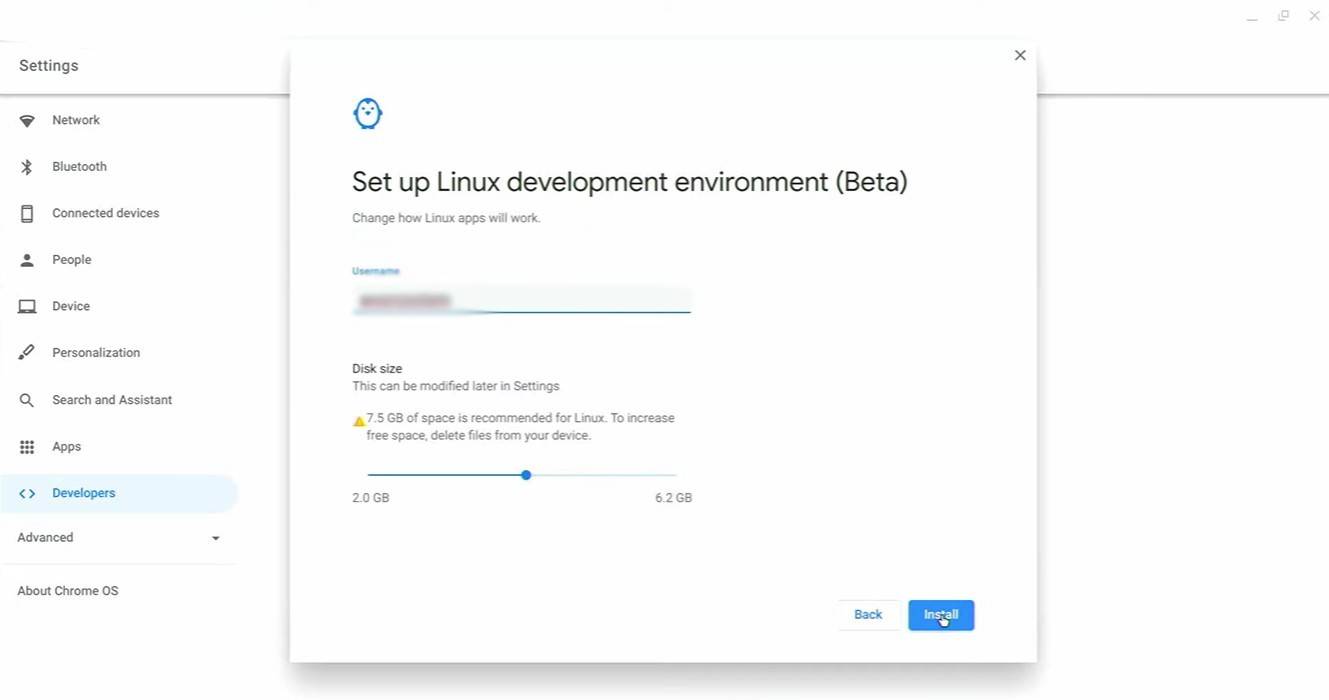
Imej: youtube.com
Untuk memulakan, anda perlu mengaktifkan mod pemaju pada Chromebook anda. Ini memberitahu OS Chrome bahawa anda sudah bersedia untuk membuat perubahan lanjutan. Navigasi ke menu Tetapan (serupa dengan menu "Mula" pada sistem lain) dan cari bahagian "Pemaju". Dayakan pilihan "Persekitaran Pembangunan Linux" dan ikuti arahan pada skrin. Setelah selesai, terminal akan dibuka -program yang sama dengan arahan arahan pada Windows -di mana anda akan meneruskan proses pemasangan.
Memasang Minecraft di Chromebook
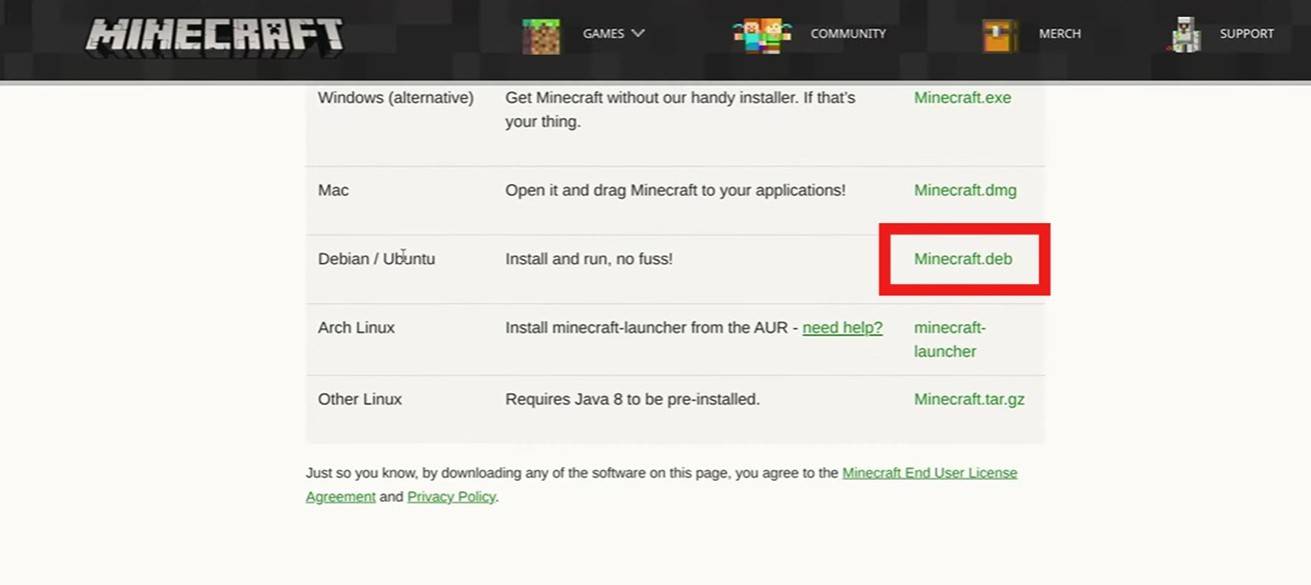
Imej: youtube.com














